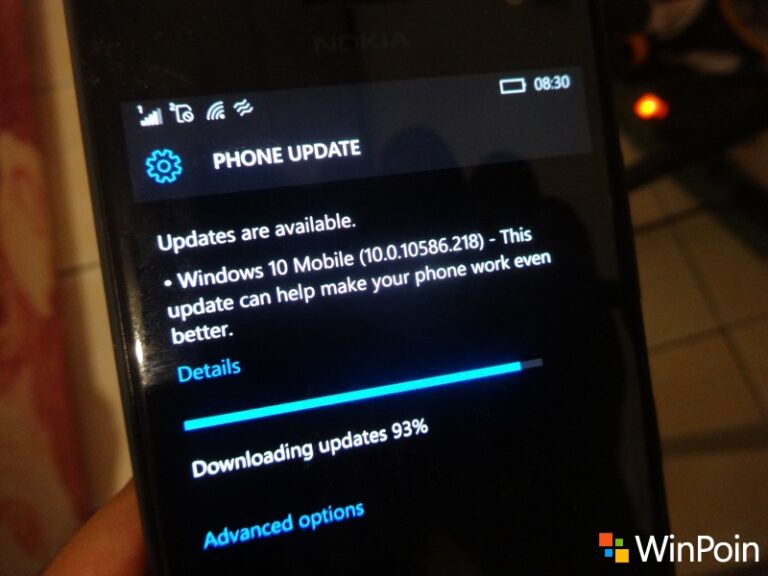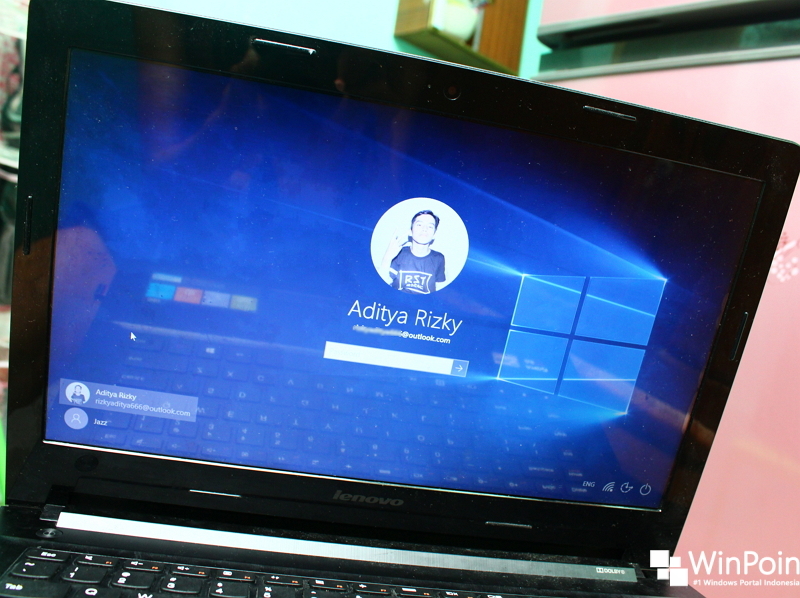
Jika kamu memiliki lebih dari 1 user di Windows 10 yang dimana user tersebut suka lupa waktu dengan lain menggunakan PC lama jangka waktu yang panjang. Kamu bisa melakukan sedikit trik melalui Command Prompt untuk memberikan interval penggunaan PC.
Untuk itu pada tutorial kali ini, WinPoin akan memberikan kamu langkah-langkah untuk memasang waktu penggunaan aktif pada user di Windows 10 (yang juga bisa kamu aplikasikan hingga versi Windows Vista).
Memberikan Penggunaan Waktu Aktif untuk Local Account
Pertama buka Command Prompt as Administrator, kemudian ketikan/copy perintah dibawah ini.
net user namauser /times:M-F,7am-11pm
Keterangan :
- Ganti namauser dengan nama local account yang kamu miliki.
- Ganti M–F (Monday – Friday) dengan waktu yang kamu inginkan. Senin (M), Selasa (T), Rabu (W), Kamis (Th), Jumaat (F), Sabtu (Sa), dan Minggu (Su).
- Ganti 7am–11pm (7 pagi hingga 11 malam), dengan waktu yang kamu inginkan.
Sebagai contoh disini jika saya ingin membatasi penggunaan user (dengan nama Jazz) hanya pada jam 9 pagi hingga 5 sore di hari senin hingga sabtu. Maka perintah yang diberikan adalah sebagai berikut.
net user Jazz /times:M-Sa,9am-5pm

Kamu juga bisa menambahkan lebih dari 1 waktu penggunaan aktif. Misalnya hanya ingin user menggunakan PC pada hari Kamis saja pada jam 1 siang hingga 10 malam dan hari minggu pada jam 6 pagi hingga 10 pagi. Maka perintah yang digunakan adalah sebagai berikut.
net user Jazz /times:Th,1pm-10pm;Su,6am-10am
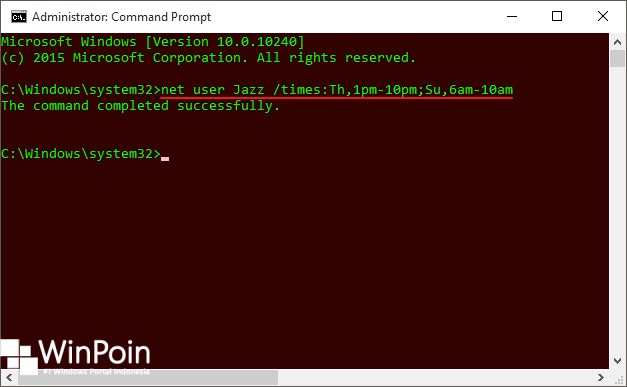
Kamu hanya perlu menambahkan titik koma untuk membuat kembali interval waktu yang berbeda dan begitu juga seterusnya.
Dengan begitu ketika user yang bersangkutan telah mencapai batas waktunya. Maka secara otomatis sistem akan mengunci komputer.
Dan jika kamu ingin mengembalikan keadaan seperti semula (tanpa adanya batasan waktu). Ketikan/copy perintah berikut.
net user nama user /times:all

That’s it!😉